Word 中的預設行距為1.15。 根據預設,段落後面會出現一條空白行,而標題上方則有空格。
-
移至 [ 首頁 > 行與段落間距
![[行距與段落間距] 按鈕](https://support.content.office.net/zh-tw/media/35e5f155-315c-4ed6-a5ff-e61f962f9002.jpg)
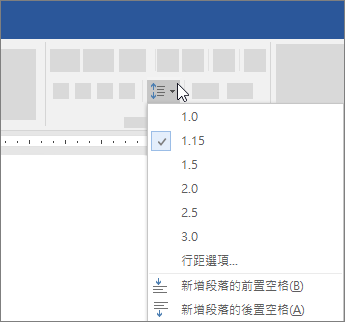
-
在 [ 行距] 底下,選擇 [ 行距] 方塊 中的選項。
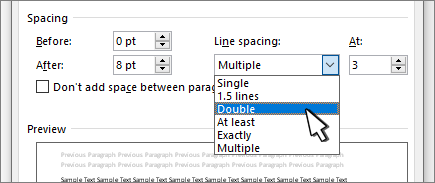
-
如果您想要變更段落之間的間距,請調整 [ 之前 ] 和 [ 之後 ] 設定。
-
選取 [設定為預設值]。
-
根據 [一 般] 範本選擇 [所有檔]。
![[預設行距] 對話框](https://support.content.office.net/zh-tw/media/ab577852-2c1f-41e7-b71d-76665d4a5877.png)
-
選取 [確定]。
如需詳細資訊,請參閱 調整縮排和間距。
Word 中的預設行距為1.15。 根據預設,段落後面會出現一條空白行,而標題上方則有空格。
-
移至 [ 首頁 > 行與段落間距]。
![畫面上醒目提示 [常用] 索引標籤上的 [行距]](https://support.content.office.net/zh-tw/media/ab39eb61-deb1-47e2-98ee-06664fd1bf46.png)
-
選取 [行距選項],然後在 [ 間距] 底下選擇您要的選項。
![畫面上醒目提示 [段落] 對話方塊中的 [間距] 區段](https://support.content.office.net/zh-tw/media/0dca805b-2823-41c2-8bf2-600ade5a7c0a.png)
-
若要變更所選段落前後的間距,請選取 [ 前 段] 或 [ 後 段] 旁的箭號,然後輸入您要的間距量。
-
選取 [設定為預設值]。
-
根據 [一 般] 範本選擇 [所有檔]。
-
選取 [確定]。
如需詳細資訊,請參閱 調整縮排和間距。
您可以 變更行距,但下次建立新檔時, Word 網頁版 還原回 1.15 行距。










